Olympus µ 725 SW, Stylus 725 SW Instructions Manual [ro]

CAMERĂ DIGITALĂ
RO
Manual de
utilizare
Vă mulţumim că aţi optat pentru camera digitală Olympus. Înainte de a folosi noua
dumneavoastră cameră digitală, vă rugăm să citiţi cu atenţie aceste instrucţiuni pentru a
beneficia de performanţe optime şi o durată de utilizare îndelungată. Păstraţi acest manual
de utilizare la loc sigur, pentru a-l putea consulta la nevoie.
Vă recomandăm să efectuaţi fotografii de probă pentru a vă obişnui cu camera înainte de a
realiza fotografii importante.
Pentru îmbunătăţirea continuă a produselor sale, Olympus îşi rezervă dreptul de a actualiza
sau modifica informaţiile cuprinse în acest manual.
Display-ul şi ilustraţiile prezentate în manual au fost realizate în diferite etape şi pot diferi de
actualul produs.
Explicaţii detaliate pentru fiecare
funcţie, ca de ex. butoanele camerei
şi meniurile, sunt prezentate separat.
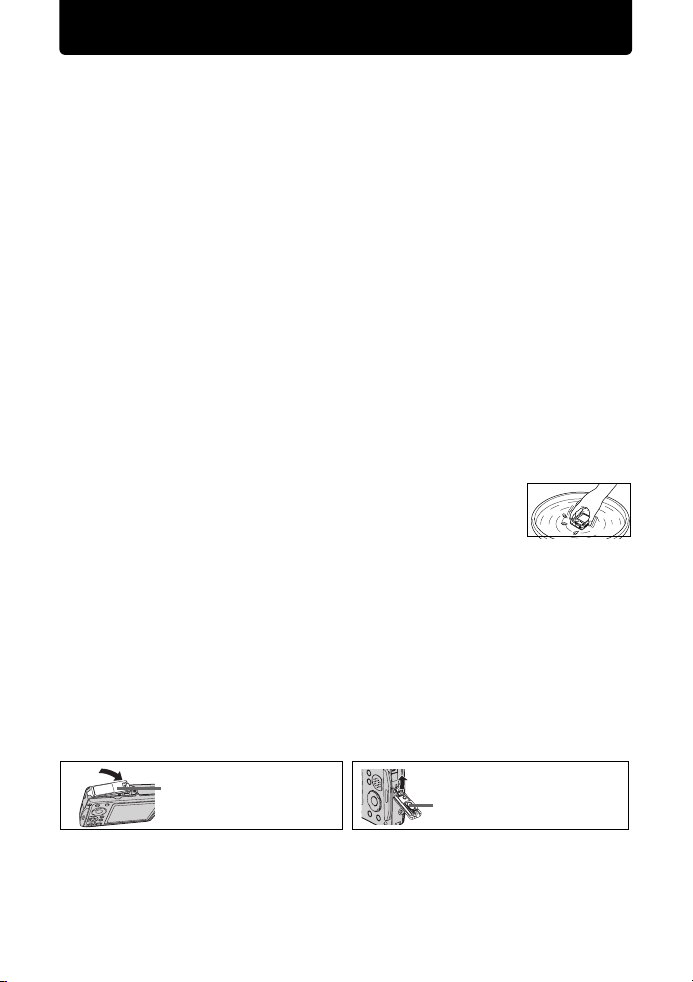
Informaţii importante despre rezistenţa la apă şi la şocuri
Rezistenţă la apă:
maxim o oră. Rezistenţa la apă poate fi afectată, dacă camera este supusă unui şoc considerabil sau excesiv.
Rezistenţă la şocuri:
survenite în timpul folosirii cotidiene a camerei digitale compacte. Caracteristica antişoc nu garantează
necondiţionat şi defectele apărute din cauza utilizării necorespunzătoare sau deteriorări ale aspectului exterior.
Nu se acordă garanţie pentru deteriorări ale aspectului exterior, ca de ex. zgârieturi sau urme de lovituri.
Ca orice aparat electronic, camera trebuie folosită cu grijă şi întreţinută pentru a-i asigura integritatea şi o
funcţionare corectă. Pentru a vă bucura în continuare de performanţele camerei, duceţi-o pentru verificare la cel
mai apropiat service autorizat Olympus, în cazul în care a fost supusă unor lovituri considerabile. În cazul în care
camera s-a stricat ca rezultat al neglijenţei sau al utilizării necorespunzătoare, garanţia nu va acoperi costurile
pentru service sau reparaţie. Pentru informaţii suplimentare privind garanţia acordată, consultaţi pagina de internet
Olympus pentru ţara dumneavoastră.
Vă rugăm să respectaţi următoarele instrucţiuni de folosire a camerei.
Înainte de utilizare:
• Verificaţi ca pe cameră să nu fie materiale străine, inclusiv praf sau nisip.
•Asiguraţi-vă că sunt închise atât dispozitivul de blocare a compartimentului pentru baterie cât şi dispozitivul
de blocare a multiconectorului.
• Nu deschideţi compartimentul pentru baterie/card sau protecţia multiconectorului cu mâinile ude, în apă sau
într-un mediu cu umezeală crescută sau cu praf (de ex. plajă).
După utilizare:
• Îndepărtaţi orice urmă de apă sau impurităţi, după ce aţi folosit camera subacvatic.
•După utilizare subacvatică în mare, introduceţi camera într-un recipient cu apă curată timp de 10 minute (cu
compartimentul pentru baterie/card şi dispozitivul de protecţie al multiconectorului bine închise). Uscaţi apoi
camera la umbră, într-un loc uscat şi bine aerisit.
• Se pot observa picături de apă pe suprafaţa interioară a capacului compartimentului pentru baterie/card sau
al multiconectorului, după ce le deschideţi. În acest caz, ştergeţi-le înainte de a folosi camera.
Ver ific ări după utilizare:
• Orice obiect străin se poate prinde de margi nile capacului obiectivului la utili zarea camerei într-un mediu care
conţine murdărie, praf sau nisip, sau când capacul obiect ivului nu se mişcă uşor. Dacă veţi continua să folosiţi
camera în aceste condiţii, obiectivul se poate deteriora sau capacul obiectivului se poate înţepeni şi defecta.
Pentru a evita o astfel de situaţie, spălaţi camera în modul următor:
1 Introduceţi bateria în compartimentul pentru baterie şi asiguraţi-vă că aţi închis
corect capacul compartimentului pentru baterie/card.
2 Umpleţi un recipient cu apă curată, introduceţi camera în recipient cu obiectivul în
jos şi scuturaţi camera cu putere.
3 Apăsaţi pe butonul o de mai multe ori în apă şi deschideţi/închideţi capacul
obiectivului de câteva ori.
4 În continuare, scuturaţi camera cu capacul deschis.
După parcurgerea paşilor de la 1 la 4, verificaţi mişcarea lină a capacului obiectivului.
Depozitare şi întreţinere
•Nu lăsaţi camera într-un mediu cu temperaturi crescute (peste 40 °C) sau scăzute (sub 0 °C). În caz contrar,
rezistenţa la apă poate fi compromisă.
•Nu folosiţi substanţe chimice pentru curăţat, prevenirea ruginii sau a formării de condens, reparaţii etc.
În caz contrar, rezistenţa la apă poate fi compromisă.
•Nu lăsaţi mult timp camera în apă. În caz contrar, aspectul exterior se poate deteriora şi poate scădea
rezistenţa la apă.
Deasemenea, nu turnaţi apă pe cameră direct de la robinet.
• Pentru păstrarea rezistenţei a apă, ca la orice echipament subacvatic, se recomandă înlocuirea anuală a
carcasei rezistente la apă (şi a dispozitivelor de etanşare).
Pentru distribuitorii Olympus şi staţiile service unde poate fi înlocuită carcasa rezistentă la apă, vizitaţi
pagina de internet Olympus aferentă ţării dumneavoastră.
Închiderea capacului de la compartimentul pentru baterie/card şi cel al multiconectorului
Rezistenţa la apă este garantată*1 la adâncimi de până la 5 m la un timp de utilizare de
Caracteristica antişoc garantează*2 funcţionarea camerei în urma impacturilor accidentale
Capac compartiment pentru
baterie / card
Observaţii: Accesoriile incluse (de ex. încărcător) nu sunt rezistente la şocuri sau apă.
*1
Stabilita de echipamentul Olympus de verificare a presiunii în concordanţă cu IEC Standard Publication
529 IPX8 – Aceasta înseamnă că camera poate fi folosită în mod normal sub apă la presiunea specificată.
*2
Capacitatea antişoc este confirmată de testele Olympus în concordanţă cu MIL-STD-810F, metoda 516.5,
procedura IV (Transit Drop Test). Pentru informaţii suplimentare privind condiţiile de testare, consultaţi
pagina de internet Olympus pentru ţara dumneavoastră.
Dispozitiv de protecţie pentru
multiconector
2 RO
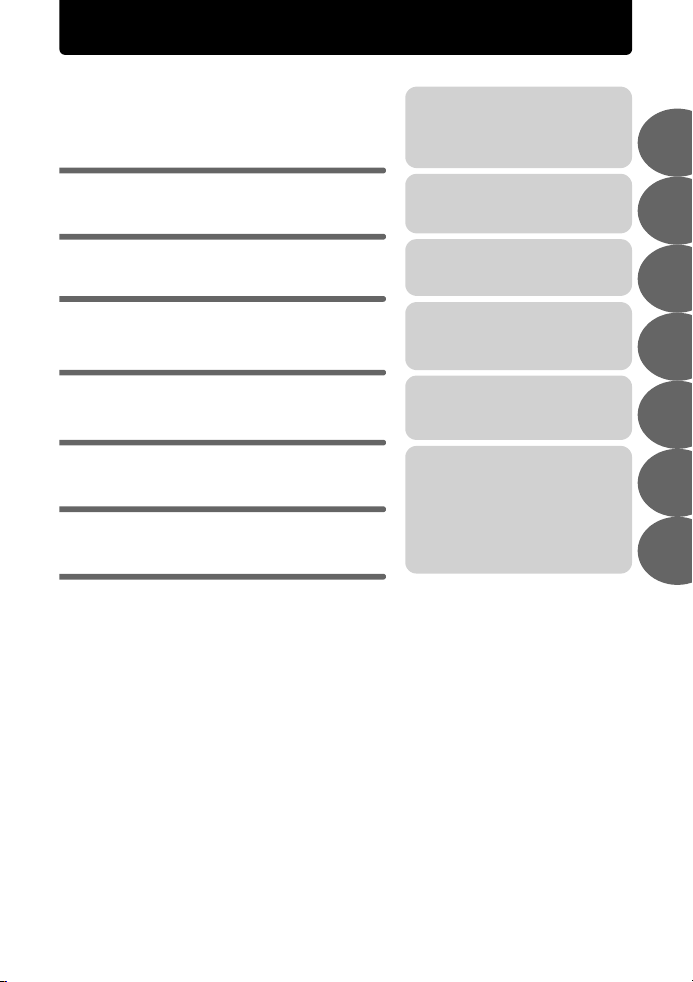
Cuprins
Operaţiune de bază
Funcţiile butoanelor
Operaţiuni realizate cu ajutorul
Tipărirea fotografiilor
Conectarea camerei la calculator
Pentru o mai bună cunoaştere
a camerei
Diverse
Anexă
pag. 4
pag. 8
pag. 12
pag. 28
pag. 33
pag. 42
pag. 51
pag. 55
Familiarizaţi-vă cu funcţiile butoanelor
camerei cu ajutorul ilustraţiilor şi a
camerei.
Aflaţi totul despre meniu, de la
operaţiunile de bază până la funcţiile
fiecărui submeniu şi diferitele setări.
Aflaţi cum se tipăresc fotografiile
realizate.
Aflaţi cum se transferă şi cum se
salvează fotografiile pe un computer.
Informaţii suplimentare şi răspunsuri
la întrebările privitoare la diferitele
operaţiuni.
Informaţii pentru un mod de operare
simplu şi măsuri de siguranţă pentru
folosirea camerei în mod eficient.
1
2
3
4
5
6
7
RO 3
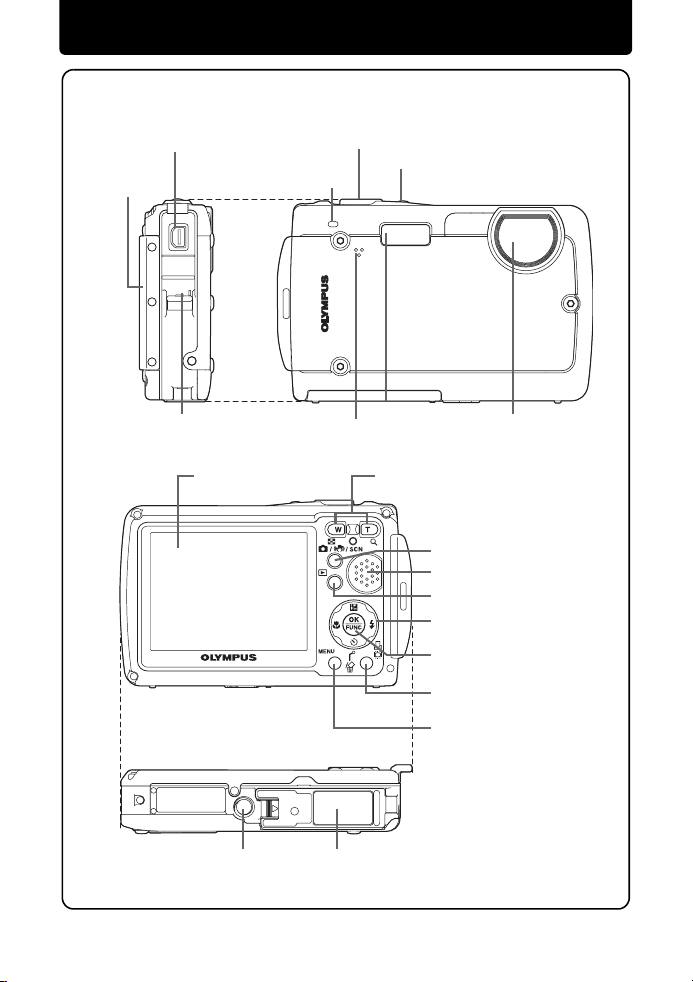
Operaţiune de bază
Diagrama camerei
Multiconector
Orificiu
de prindere
Capac de protecţie al
multiconectorului
Led autodeclanşator
Monitor
Declanşator
Microfon
Butonul o
Bliţ
Butonul pentru zoom
Butonul K / h / s
Difuzor
Butonul q
Blocul de săgeţi (1243)
Butonul o (OK/FUNC)
Butonul /< (tipărire)
Butonul m (MENIU)
Obiectiv
4 RO
Dispozitiv prindere trepied
Compartiment baterie/card memorie
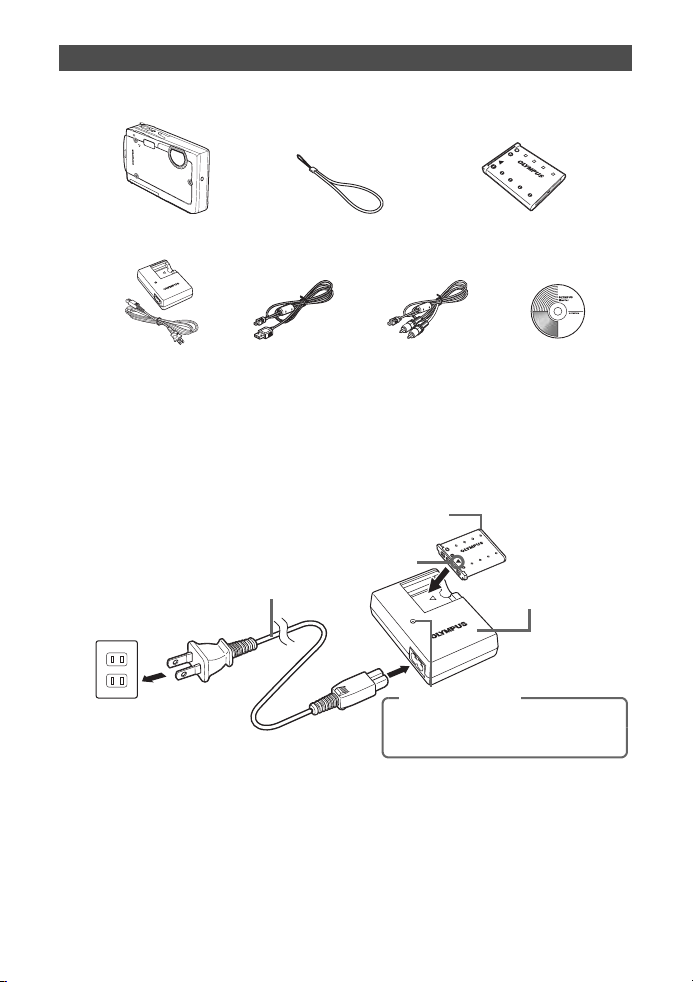
Înainte de a începe
Î
Setul de livrare
Cameră digitală Cordon Baterie litiu-ion LI-42B
Încărcător tip LI-40C Cablu USB Cablu AV CD-ROM OLYMPUS
Nu sunt ilustrate: Manualul de utilizare avansată (CD-ROM), instrucţiunile de folosire (acest
manual), certificatul de garanţie. Setul de livrare poate diferi în funcţie de locul de achiziţie.
Master Software
ncărcaţi bateria (recomandat*)
Baterie litiu-ion LI-42B
Cablu electric
2
Priză AC
*În starea de livrare, bateria este încărcată parţial.
W
1
Indicator de încărcare
Led roşu aprins: se încarcă
Led stins: încărcare completă
(Timp de încărcare: aprox. 300 min.)
3
Încărcător tip LI-40C
RO 5
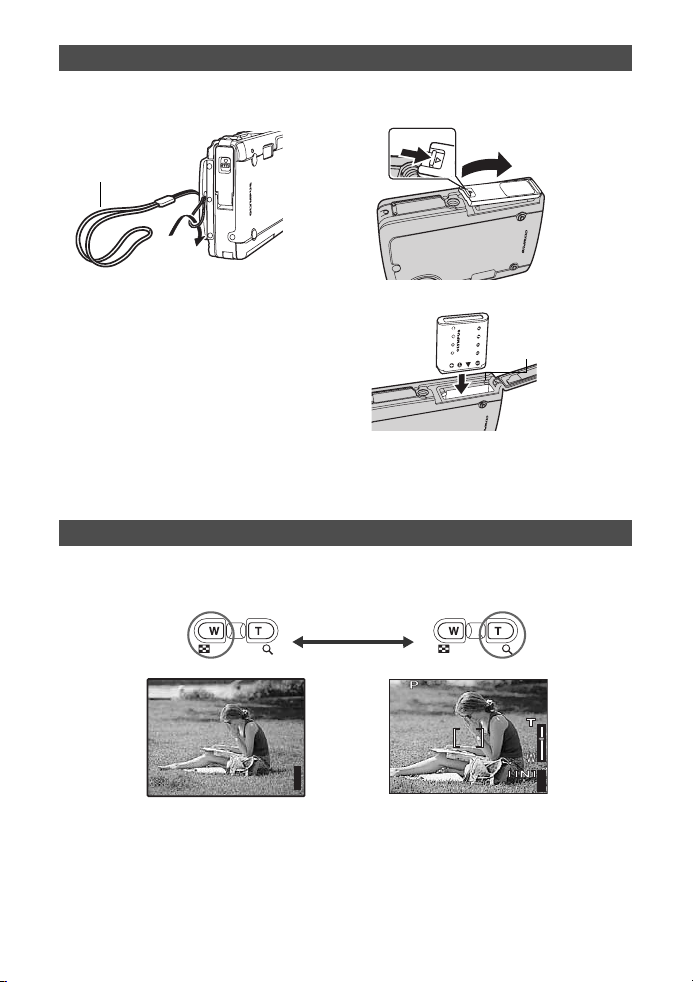
Pornirea
P
3072
×
2304
[
IN
]
4
[ ]
4
3072
×
2304
HQ
a. Prindeţi şnurul b. Introduceţi bateria
Cordon
1
• Strângeţi şnurul bine, astfel încît să nu se
slăbească.
c. Reglaţi data şi ora
g
«Reglarea datei şi a orei» (pag. 25)
Fotografierea
Îndepărtare: Apropiere:
a. Zoom
Insert
1
3
Slide
Lift
2
Dispozitiv de blocare a
bateriei
2304
IN
4
3072
2304
HQ
4
HQHQ3072
6 RO
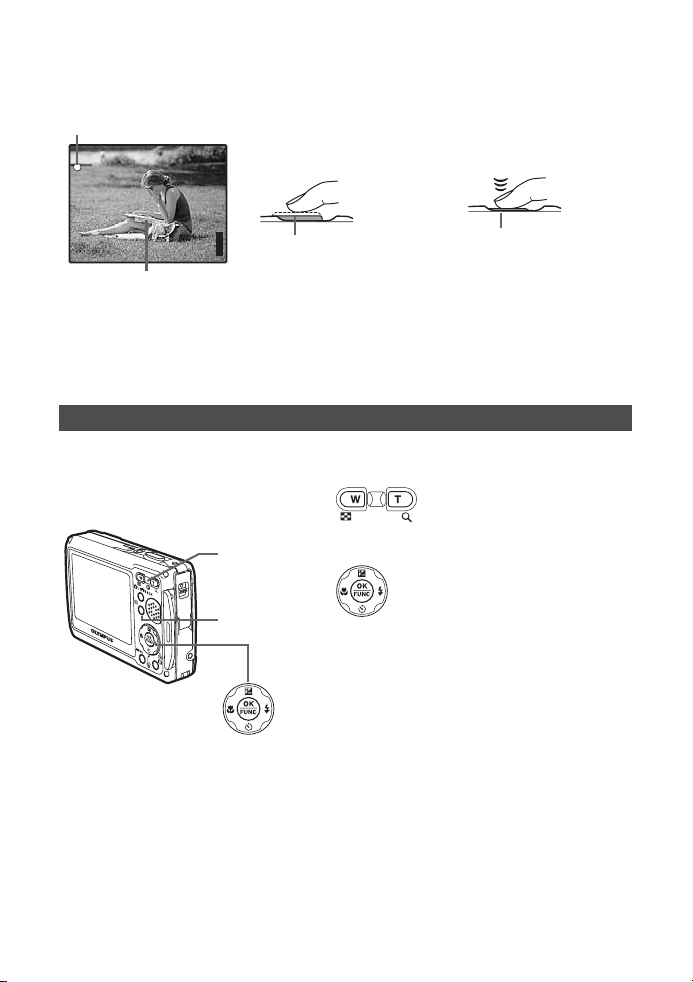
b. Focalizaţi
P
3072
×
2304
[
IN
]
4
[ ]
1
Dacă folosiţi monitorul, poziţionaţi chenarul de
focalizare AF pe subiect.
Led verde
c. Fotografiaţi
1
Apăsaţi pe declanşator complet
pentru a obţine fotografia dorită.
(apăsat la jumătate)
2304
IN
4
HQHQ3072
Chenar de focalizare AF
2
Apăsaţi declanşatorul la jumătate pentru a focaliza şi
fixa focalizarea.
• Ledul verde arată ca focalizarea şi timpul de
expunere au fost reglate şi fixate.
Declanşator
• Fotografiile vor fi salvate în memoria
• Fotografiile pot fi salvate opţional şi pe
(apăsat complet)
Declanşator
internă.
un xD-Picture Card (în instrucţiunile de
utilizare, numit «card»).
Vizualizarea sau ştergerea unei fotografii
a. Treceţi în modul redare b. Vizualizaţi de aproape
T
1
Apăsaţi pe butonul q.
• Ultima fotografie este redată în display.
Butonul pentru
zoom
Butonul q
Fotografia anterioară Fotografia următoare
•Apăsaţi pe
apropia sau îndepărta.
•Apăsaţi
dimensiunea iniţială.
•Apăsaţi pe 12 sau
43
pe fotografie.
Apăsaţi pe butonul K / h / s pentru
a reveni în modul fotografiere.
sau W pentru a
o
pentru a reveni la
pentru a vă deplasa
1
Afişaţi fotografie pe care doriţi s-o ştergeţi.
•Selectaţi o singură fotografie pentru
redare. Nu poate fi ştearsă doar o
fotografie în timpul redării indexului sau
al măririi.
g
«Ştergerea fotografiilor alese/Ştergerea
tuturor fotografiilor» (pag. 21)
c. Pentru a şterge o fotografie
2
Apăsaţi pe butonul 2Y / S.
g
«Diagrama camerei» (pag. 4)
3
Selectaţi [YES] şi apăsaţi o.
• Fotografia este ştearsă definitiv.
RO 7
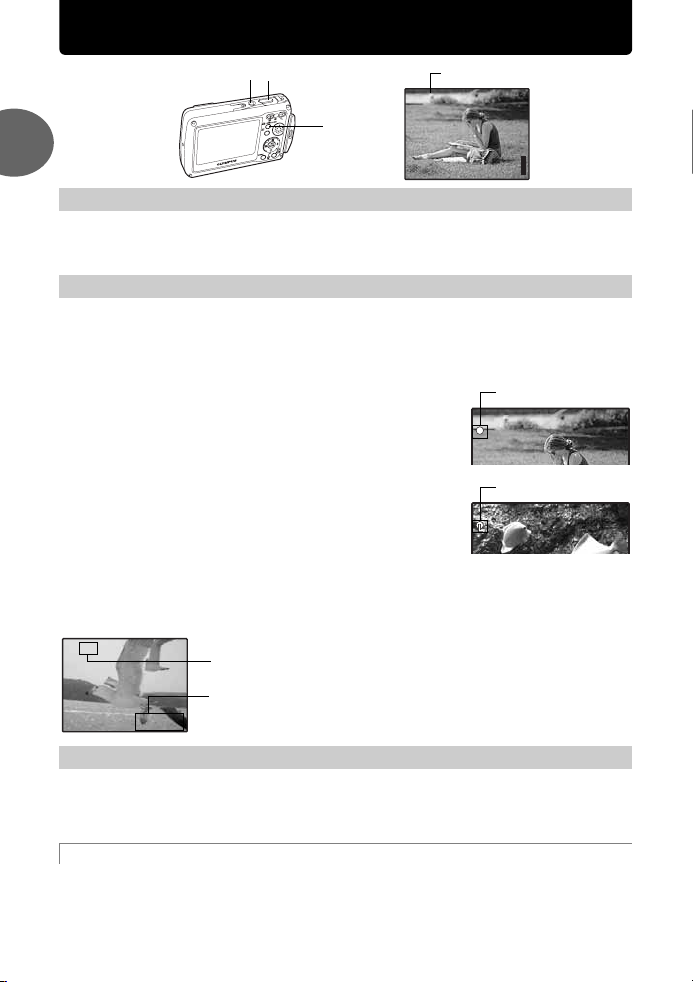
Funcţiile butoanelor
P
3072
×
2304
[
IN
]
4
[ ]
P
k
A
00:36
12
P
O
W
E
R
Moduri de fotografiere
3
1
1
Butonul POWER
Pornire: Camera porneşte în modul fotografiere.
2
Funcţiile butoanelor
Fotografierea
Apăsaţi pe butonul K / h / s pentru a alege modul de fotografiere P, AUTO, h sau s
şi apăsaţi uşor pe declanşator (la jumătate). Ledul verde se aprinde când focalizarea şi timpul
de expunere au fost reglate (blocarea focalizării). Apăsaţi acum pe declanşator (complet) pentru
aobţine fotografia dorită.
Focalizarea şi încadrarea ulterioară a elementelor
fotografiei (blocarea focalizării)
Încadraţi elementele fotografiei cu focalizarea deja realizată şi apoi
apăsaţi complet pe declanşator pentru a realiza fotografia dorită.
• Aprinderea intermitentă a ledului verde arată că focalizarea nu a fost
realizată corespunzător. Încercaţi să focalizaţi din nou.
Fixarea focalizării (fixarea AF)
Când scena aleasă este k, H sau T, puteţi fixa focalizarea
apăsând pe
g
funcţie de situaţie» (pag. 14)
Filmarea
Apăsaţi pe butonul K / h / s pentru a seta modul de fotografiere în poziţia s şi selectaţi
n
din tipul de scenă pentru fotografiere. Sunetul este înregistrat simultan. Apăsaţi uşor pe
declanşator pentru a regla şi fixa focalizarea, iar apoi apăsaţi complet pe declanşator pentru
a începe filmarea. Apăsaţi din nou pe declanşator pentru a opri filmarea.
• Display-ul se aprinde.
• Obiectivul se deschide.
Declanşator
2
«s (scenă) Fotografiere prin selectarea unei scene în
. Apăsaţi 2 din nou pentru a anula AF.
HQHQ3072
IN
2304
4
Pornirea şi oprirea camerei
Fotografierea
Lumină verde
Chenar pentru focalizare
k
Spaţiul marcat se aprinde în culoarea roşie în timpul filmării.
Timpul rămas disponibil pentru filmare este afişat.
Când timpul rămas disponibil pentru filmare ajunge la 0, înregistrarea se
00:36
00:36
3
Butonul K / h / s (Fotografiere)
Poziţionaţi rotiţa în modul fotografiere. Prin apăsarea repetată a butonului
de fotografiere se schimbă după cum urmează:
• Camera porneşte doar la apăsarea butonului K / h / s.
g «K
/
q
Folosirea butonului fotografiere / redare pentru pornirea camerei» (pag. 24)
K
Fotografiere
opreşte.
P / AUTO
Camera stabileşte setările optime şi realizează fotografierea.
8 RO
Comutarea în modul de fotografiere
K
-> h -> s.
/ h / s, modul
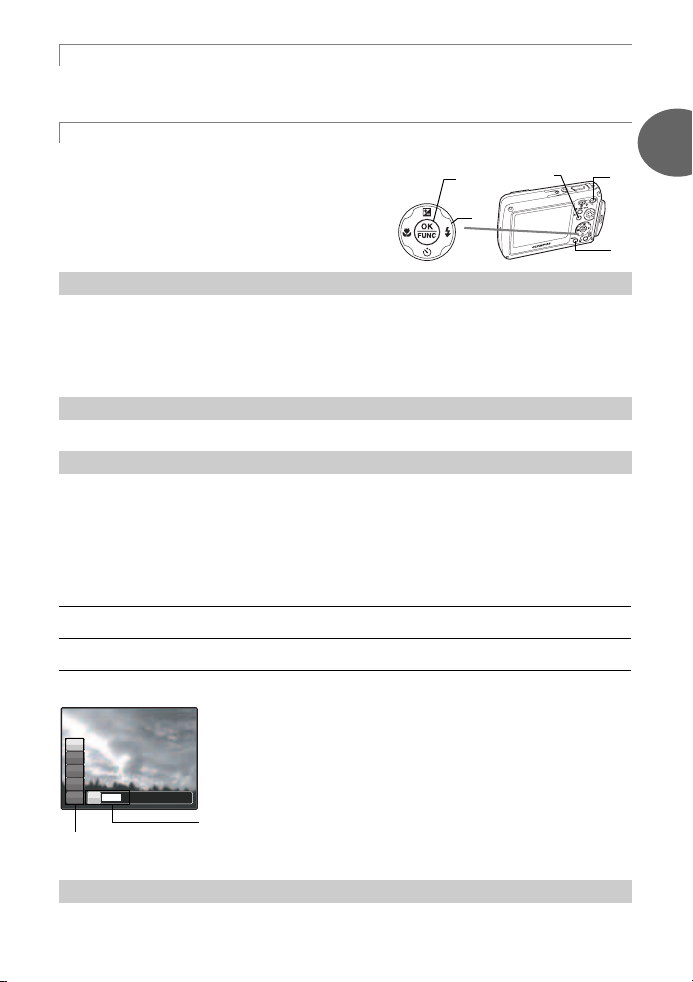
h
4
P
P/AUTO
Fotografierea cu ajutorul stabilizatorului digital de imagine
Această funcţie reduce imaginea neclară provocată de un subiect în mişcare sau de mişcarea
camerei în timpul fotografierii.
• Trecând în alt mod, majoritatea setărilor revin la reglajul iniţial specific fiecărui mod.
s
Fotografierea prin selectarea unei scene în funcţie de situaţie
Puteţi fotografia selectând o scenă în funcţie de situaţie.
Schimbarea unui tip de scenă cu altul
•Apăsaţi m pentru a selecta [SCN] din meniul
principal şi schimbaţi cu alt tip de scenă.
• Trecând la cealaltă scenă, majoritatea setărilor revin la
reglajul iniţial al fiecărei scene.
6
5
8
P
O
W
E
R
7
4
Butonul q (redare)
Ultima fotografie este redată în display.
•Apăsaţi pe săgeţi (43) pentru a vizualiza alte fotografii.
•Folosiţi butonul zoom pentru a comuta între redare close-up, tip index şi tip calendar.
g
Redare film «MOVIE PLAY Redare filme» (pag. 18)
• Camera porneşte la apăsarea pe butonul
g «K
/
q
Folosirea butonului fotografiere / redare pentru pornirea camerei» (pag. 24)
5
Blocul de săgeţi (
1243
Folosiţi săgeţile pentru a selecta scenele, fotografia de redat şi elementele meniului.
6
Butonul o (OK/FUNC)
Afişează meniul de funcţii şi reglează funcţiile folosite cel mai adesea în modul fotografiere. Acest
buton este folosit şi pentru a confirma alegerea dumneavoastră.
Alte funcţiile pe care le puteţi seta cu ajutorul meniului de funcţii.
P / AUTO
Folosiţi P /
complet automat).
....................................................................Fotografierea cu ajutorul setărilor automate
AUTO
pentru a selecta modurile de fotografiere P (program automat) şi
Vizualizarea fotografiilor / Selectarea modului redare
q
.
)
AUTO
(mod
1
Funcţiile butoanelor
P (Program automat) Camera reglează automat diafragma optimă şi viteza obturatorului
AUTO (Mod complet
automat)
Meniu de funcţii
P
WB
AUTO
ISO
AUTO
o
P/AUTO
ESP
h
P
1
: Alegeţi elementele pentru setare.
2
7
Butonul
m
pentru luminozitatea obiectului.
Camera reglează automat balanţa de alb şi sensibilitatea ISO în
funcţie de diafragmă şi de viteza obturatorului.
g
«WB Reglarea culorii unei fotografii» (pag. 15)
«ISO Schimbarea sensibilităţii ISO» (pag. 15)
«DRIVE Fotografierea în serie» (pag. 15)
«ESP/
n
Schimbarea câmpului de măsurare a luminozităţii
subiectului» (pag. 16)
43: Selectaţi un element de reglaj şi apăsaţi o pentru confirmare.
(MENU)
Afişează meniul principal
RO 9
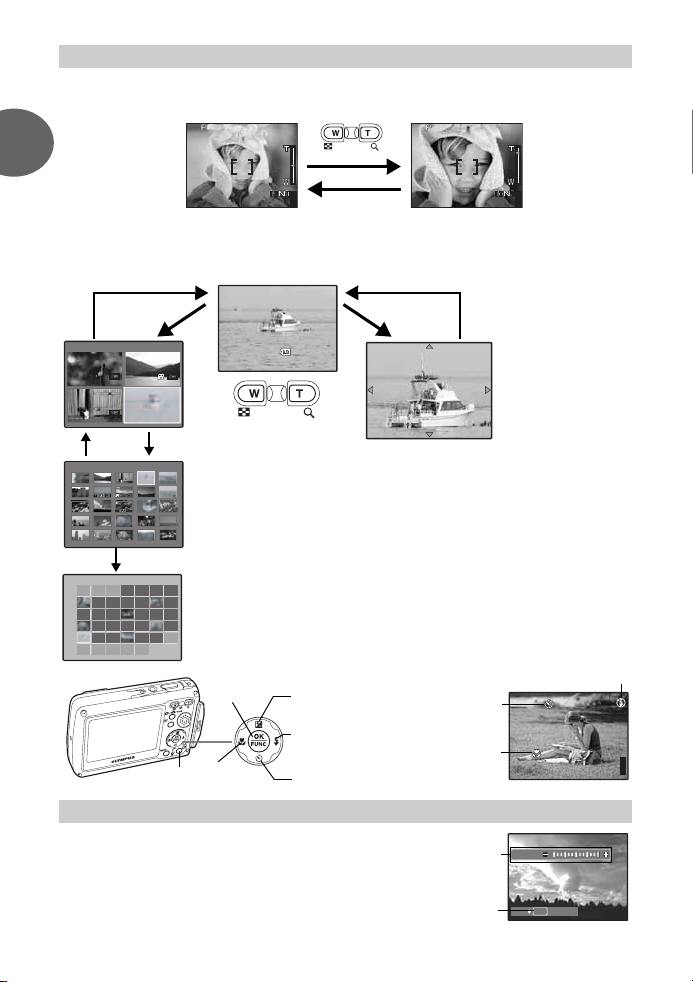
8
3072
×
2304
HQ
3072
×
2304
HQ
1 2
4
[
IN
]
3
-
-
12:3 0
'06 .03 .26
10 0- 000 4
4
HQ
[
IN
]
[
IN
]
-
SUN
MON
2006
3
TUE
WED
THU
FRI
SAT
28 1 2 3
17
19
18
24
26
25
31
2
1
4
3
11
12
5 6 7
4 5 6
8 91010
[
IN
]
P
3072
×
2304
[
IN
]
4
[ ]
+
2.0
P
Butonul zoom
Modul fotografiere: Apropierea subiectului
Zoom optic: 3x
Îndepărtare:
Apăsaţi W pe
1
butonul pentru
zoom.
Zoom în timpul fotografierii/mărire în timpul redării
Apropiere:
Apăsaţi T pe
butonul pentru
zoom.
3072
HQ
444
2304
3072
HQ
444
2304
Modul redare: Schimbarea modului de afişare a fotografiilor pe display
Redarea unei singure fotografii
•Apăsaţi pe săgeţi (
Funcţiile butoanelor
TW
IN
-
T
-
W
IN
-
W
SUN
MON
TUE
WED
THU
FRI
2006
2626272728
12
19
26
131314141515161617
202021212222232324
272728282929303031
SAT
11
18
25
IN
P
O
W
E
R
c
9
Butonul
1F
Apăsaţi pe butonul OF
fotografiere pentru reglarea expunerii.
• Reglabil de la 2,0 EV până la 2,0 EV
IN
'06.03.26
Indexul este afişat
• Folosiţi săgeţile
1243
(
selecta fotografia pe care
doriţi s-o vizualizaţi şi apoi
apăsaţi pe
redarea fotografiei
selectate.
Calendarul este afişat
• Folosiţi săgeţile (
butonul pentru zoom pentru redarea fotografiilor realizate la data selectată.
) pentru a
o
o
b
în modul
100-0004
pentru
1243
9
0
a
1243
) pentru a vizualiza fotografiile.
HQ
TW
12:30
Mărirea fotografiei la redare
•Apăsaţi pe T pentru a mări treptat fotografia
până la 10 ori formatul iniţial. Apăsaţi
pentru a reduce dimensiunea.
•Apăsaţi pe săgeţi (
pentru a deplasa fotografia în direcţia
indicată.
• Pentru a reveni la vizualizarea unui singur
cadru, apăsaţi
1243
o
.
) pentru a selecta data şi apăsaţi o sau T din
Modul fotografiere cu bliţ
Autodeclanşator
Modul macro/
Modul super macro
Schimbarea luminozităţii fotografiilor
3:luminos
4: întunecat
+
) în timpul măririi
HQHQ3072
2304
2.0
2.0
W
IN
4
10 RO
Activează setările.
OK
SET
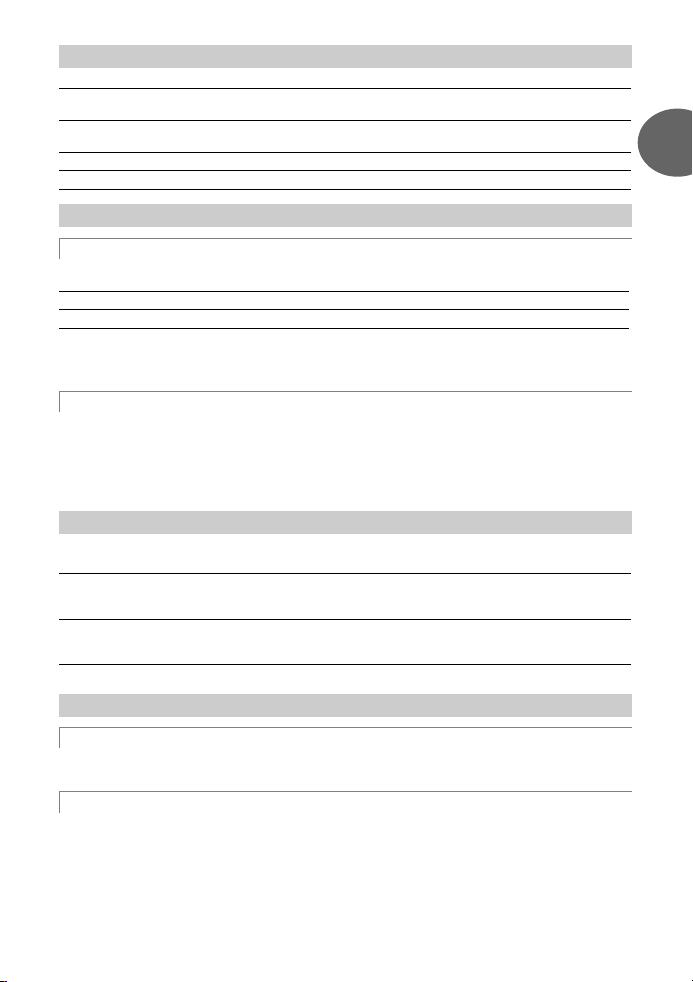
0
Butonul
3#
Apăsaţi 3# în modul fotografiere pentru a selecta bliţul. Apăsaţi o pentru confirmarea setării.
AUTO (bliţ automat) Bliţul se declanşează automat în condiţii de lumină slabă sau
!
Bliţ pentru reducerea
efectului de ochi roşi
#
Bliţ de umplere Bliţul se aprinde indiferent de lumina disponibilă.
$
Bliţ oprit Bliţul nu se declanşează nici în condiţii de lumină slabă.
a
Butonul
2Y / S
contralumină.
Bliţul se aprinde intermitent înaintea declanşării pentru reducerea
efectului de ochi roşi.
Fotografierea cu autodeclanşator / Ştergerea imaginilor
Fotografiere cu bliţ
Fotografierea cu autodeclanşator
2Y
Apăsaţi
confirmarea setării.
Y
ON După setare, apăsaţi complet pe declanşator.
Y
OFF Anulează autodeclanşatorul.
• Ledul autodeclanşatorului rămâne aprins aproximativ 10 secunde, luminează intermitent
cca 2 secunde şi apoi are loc fotografierea.
• Pentru a anula autodeclanşatorul, apăsaţi
• Autodeclanşatorul se anulează automat după o fotografiere.
/ S în modul fotografiere pentru a porni şi opri autodeclanşatorul. Apăsaţi o pentru
2Y
/ S.
Ştergerea fotografiilor
Afişaţi una câte una fotografiile pe care doriţi să le ştergeţi, în modul redare, şi apăsaţi pe butonul
2Y
/ S.
• Odată ştearsă, fotografia nu mai poate fi recuperată. Verificaţi fiecare imagine înainte de ştergere
pentru a evita ştergerea accidentală a fotografiilor pe care doriţi să le păstraţi.
g «0
• Nu poate fi ştearsă doar o fotografie în timpul redării indexului sau al măririi.
Apăsaţi pe butonul 4& în modul fotografiere pentru a modul macro. Apăsaţi o pentru
confirmarea setării.
&
%
• Zoom-ul şi bliţul nu pot fi folosite în modul super macro.
Protejarea fotografiilor» (pag. 20)
9
Butonul
4&
Macro mode Acest mod vă permite să fotografiaţi de la o distanţă mai mică de 20 cm
Super macro mode Acest mod vă permite să fotografiaţi de la o distanţă mai mică de 7 cm faţă
c
Butonul /
(când zoom-ul este setat pentru planul îndepărtat) şi mai mică de 30 cm
(când zoom-ul este setat pentru planul apropiat) faţă de subiect.
de subiect. Dacă distanţa dintre cameră şi subiect este de peste 50 cm,
fotografia nu va fi focalizată.
<
Creşterea luminozităţii monitorului / Tipărirea fotografiilor
Fotografierea la mică distanţă de subiect
Creşterea luminozităţii monitorului
Apăsaţi pe butonul / <. Monitorul va fi reglat la luminozitate maximă în [s].
g «s
Reglarea luminozităţii monitorului» (P. 25)
Tipărirea fotografiilor
Când imprimanta este conectată la cameră, selectaţi fotografia care urmează să fie tiparită în
modul redare şi apăsaţi pe
g «EASY PRINT» (pag. 28)
/
<
.
1
Funcţiile butoanelor
RO 11
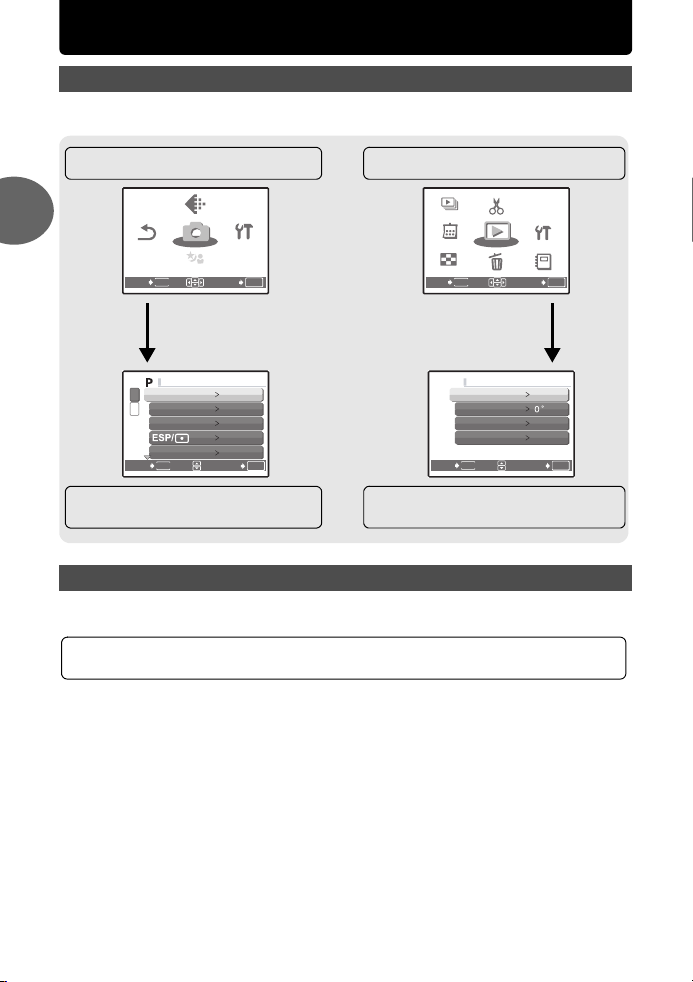
Operaţiuni realizate cu ajutorul meniului
SCN
S ET U P
RESET
IMAGE
QUALITY
SCN
CAMERA
MENU
INDEX
SLIDESHOW
EDIT
ERASE
SETUP
CALENDAR
PLAYBACK
MENU
PRINT
ORDER
ALBUM
CA MER A M ENU
PL AYBA CK ME NU
Despre meniuri
Apăsaţi pe butonul m pentru a afişa meniul principal.
Elementele afişate în meniul principal diferă în funcţie de modul ales.
Meniul principal în modul fotografiere
IMAGE
IMAGE
QUALITY
2
Meniul afişat la selectarea funcţiei
Operaţiuni realizate cu ajutorul meniului
QUALITY
CAMERA
CAMERA
SETUP
RESET
RESET
MENU
EXIT
1
WB
2
ISO AUTO
DRIVE
DIGITAL ZOOM
MENU
BACK
SETUP
MENU
MENU
SCN
SCN
SCN
OK
SET
• Când este selectată una din funcţiile [CAMERA MENU],
[PLAYBACK MENU], [EDIT], [ERASE] sau [SETUP],
este afişat meniul corespunzător funcţiei respective.
AUTO
o
ESP
OFF
OK
SET
[CAMERA MENU]
Folosirea meniurilor
Folosiţi blocul de săgeţi (
Instrucţiuni pentru folosirea meniului în [AF MODE], cu titlu de exemplu.
Alegeţi modul fotografiere sau modul redare.
•Apăsaţi pe butonul K / h / s pentru a regla modul fotografiere la P.
Apăsaţi pe butonul
1
afişa meniul principal şi apăsaţi apoi
o
.
pe
•[AF MODE] se găseşte în meniul din [CAMERA
MENU]. Apăsaţi
• Pentru a afişa alte meniuri, folosiţi blocul de
săgeţi (
apăsaţi pe o.
• Pentru a părăsi meniul principal, apăsaţi pe
butonul
12 RO
1243
o
1243
) pentru a selecta un meniu şi
m
.
) şi o pentru a seta elementele meniului.
m
pentru a
.
Meniul principal în modul redare
PRINT
EDIT
EDIT
MENU
MENU
ERASE
ERASE
12
o
.
PRINT
P
ORDER
ORDER
SETUP
SETUP
ALBUM
ALBUM
OK
SET
OFF
OK
SET
pentru a
o
SLIDE-
SLIDE-
SHOW
SHOW
PLAYBACK
PLAYBACK
CALENDAR
CALENDAR
INDEX
INDEX
MENU
EXIT
0
y
R
ALBUM ENTRY
MENU
BACK
Meniul afişat la selectarea funcţiei
[PLAYBACK MENU]
Folosiţi
2
selecta o setare şi
apăsaţi
• [AF MODE] este cel de-al
şaselea element de meniu,
deci trebuie să apăsaţi pe
de cinci ori şi apoi pe
• Reglajele nedisponibile nu pot
fi selectate.
2
.
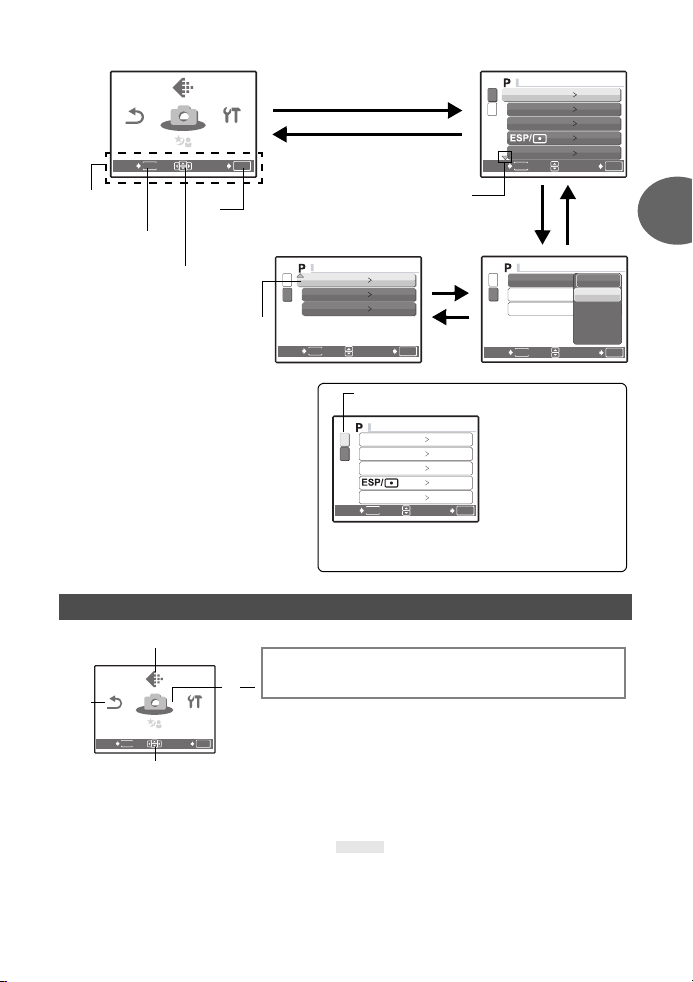
Meniul principal
SCN
S ET U P
RESET
IMAGE
QUALITY
SCN
CAMERA
MENU
CA MER A M ENU
CA MER A M ENU
CA MER A M ENU
CA MER A M ENU
SCN
S ET U P
RESET
IMAGE
QUALITY
SCN
CAMERA
MENU
IMAGE
IMAGE
QUALITY
QUALITY
CAMERA
CAMERA
SETUP
MENU
MENU
SCN
SCN
SCN
SETUP
SET
o
OK
Ghid de
operaţiuni
RESET
RESET
EXIT
MENU
Butonul m
1243 pe blocul de săgeţi
Elementul selectat este afişat în altă
Folosiţi
3
selecta o setare şi apăsaţi
o
•Selectaţi [AF MODE] din [iESP] şi
• Elementul de meniu a fost setat şi
12
.
[SPOT], iar apoi apăsaţi pe
este afişat meniul anterior.
culoare.
pentru a
Meniul modului fotografiere
1
IMAGE
2
RESET
RESET
EXIT
MENU
IMAGE
QUALITY
QUALITY
CAMERA
CAMERA
MENU
MENU
SCN
SCN
SCN
3
*2
SETUP
SETUP
SET
4
OK
o
Butonul m
Acest cadru este afişat când există
mai multe elemente de meniu pe
1
AF MODE SPOT
2
R
PANORAMA
MENU
BACK
pagina următoare.
o
OFF
o
OK
SET
Display-ul paginii
o
WB
1
2
.
ISO AUTO
DRIVE
DIGITAL ZOOM
MENU
BACK
AUTO
o
ESP
OFF
SET
MENIUL CAMEREI
WB
ISO
DRIVE
*1
Este necesar un card.
*2
s
poate fi ales doar în modul de fotografiere s.
ESP/n
DIGITAL ZOOM
AF MODE
1
WB
2
ISO AUTO
DRIVE
DIGITAL ZOOM
MENU
BACK
2
1
AF MODE
2
R
PANORAMA
MENU
BACK
Dacă pe pagina
următoare sunt mai
multe elemente de
meniu, apăsaţi pe 4 la
numărul 2 pentru a mişca
cursorul pe pagina dorită.
Apăsaţi 12 pentru a
schimba pagina.
OK
Pentru revenirea la
pagina anterioară,
apăsaţi 3 sau o.
K h s
R
PANORAMA
AUTO
o
ESP
OFF
SET
iESP
SPOT
SET
*1
OK
1
2
Operaţiuni realizate cu ajutorul meniului
OK
g «Meniuri SETUP» (pag. 23)
• În funcţie de modul fotografiere, anumite meniuri nu pot fi accesate.
g «Funcţii disponibile în modurile fotografiere şi tipurile de scenă» (pag. 49)
•Setările de fabrică sunt afişate în culoarea gri ( ).
RO 13
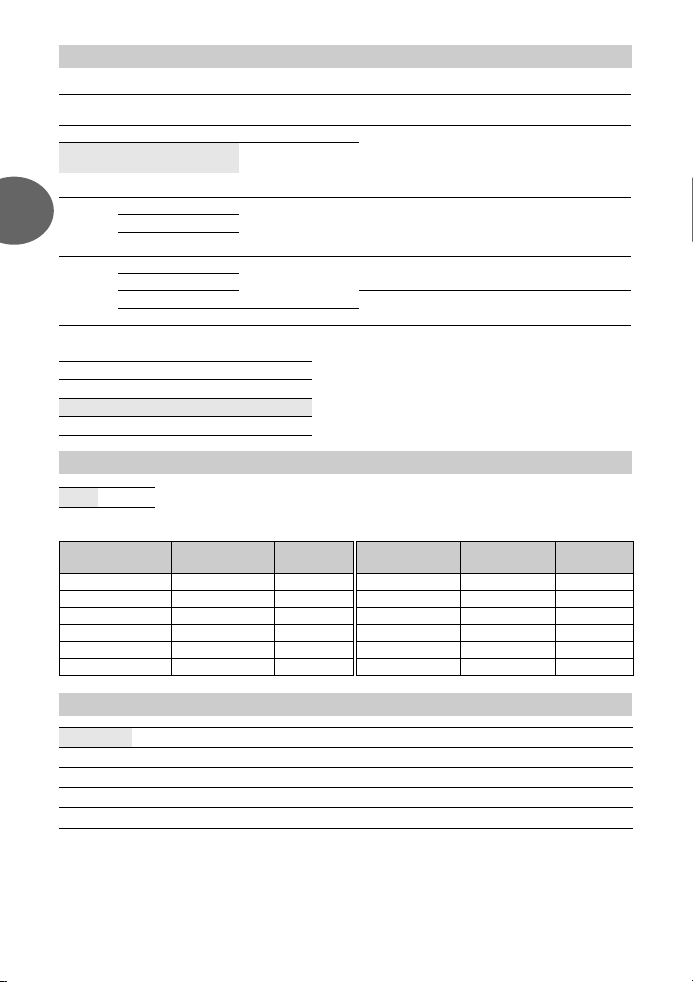
1
IMAGE QUALITY
Schimbarea calităţii imaginii
Calitatea fotografiei şi aplicabilitate
Calitatea imaginii /
Dimensiunea imaginii
SHQ 3072 x 2304 Comprimare redusă • Se utilizează pentru fotografii mari pe hârtie în
HQ 3072 x 2304 Comprimare
SQ1 2560 x 1920 Comprimare
2
2304 x 1728
2048 x 1536
SQ2 1600 x 1200 Comprimare
1280 x 960
1024 x 768 • Se utilizează pentru trimiterea prin e-mail.
640 x 480 Comprimare redusă
Comprimare Aplicabilitate
format întreg.
standard
standard
standard
• Se utilizează pentru procesarea imaginii pe
calculator, pentru reglaje ale contrastului şi
reducerea efectului de ochi roşi.
• Se utilizează pentru fotografii pe hârtie format
carte poştală.
• Se utilizează pentru editare pe computer, ca
de exemplu rotiri sau adăugări de text.
• Se utilizează pentru vizualizarea fotografiilor
pe calculator.
Calitatea filmării
Calitatea imaginii / Dimensiunea imaginii
SHQ 640 x 480
HQ 320 x 240
SQ 160 x 120
2
NO / YES
Operaţiuni realizate cu ajutorul meniului
RESET
Readucerea funcţiilor setate pentru fotografiere la setările iniţiale
Readuce funcţiile setate pentru fotografiere la setările iniţiale.
Funcţii pentru revenirea la setările iniţiale în cadrul operaţiunii de resetare
Funcţie Setare iniţială
Bliţ AUTO pag. 11 ISO AUTO pag. 15
YY
F
&
IMAGE QUALITY HQ pag. 14 AF MODE SPOT pag. 16
WB AUTO pag. 15
de fabrică
OFF pag. 11 DRIVE
0.0 pag. 10 ESP /
OFF pag. 11 DIGITAL ZOOM OFF pag. 16
Pag. ref. Funcţie Setare iniţială
n
R
de fabrică
o
ESP pag. 16
OFF pag. 16
Pag. ref.
pag. 15
3 s
PORTRAIT / LANDSCAPE / LANDSCAPE+PORTRAIT / NIGHT SCENE*1 / NIGHT+PORTRAIT*1 /
SPORT / INDOOR / CANDLE
FIREWORKS
SHOOT & SELECT1
UNDER WATER WIDE2
(Scene)
*1
/ MUSEUM / CUISINE / BEHIND GLASS / DOCUMENTS / AUCTION /
*2
/ SHOOT & SELECT2*3 / BEACH & SNOW / UNDER WATER WIDE1*4 /
*4*5
Fotografiere prin selectarea unei scene în funcţie de situaţie
*1
/ SELF PORTRAIT / AVAILABLE LIGHT*1 / SUNSET*1 /
/ UNDER WATER MACRO*4 / UNDERWATER SNAPSHOT/MOVIE
14 RO
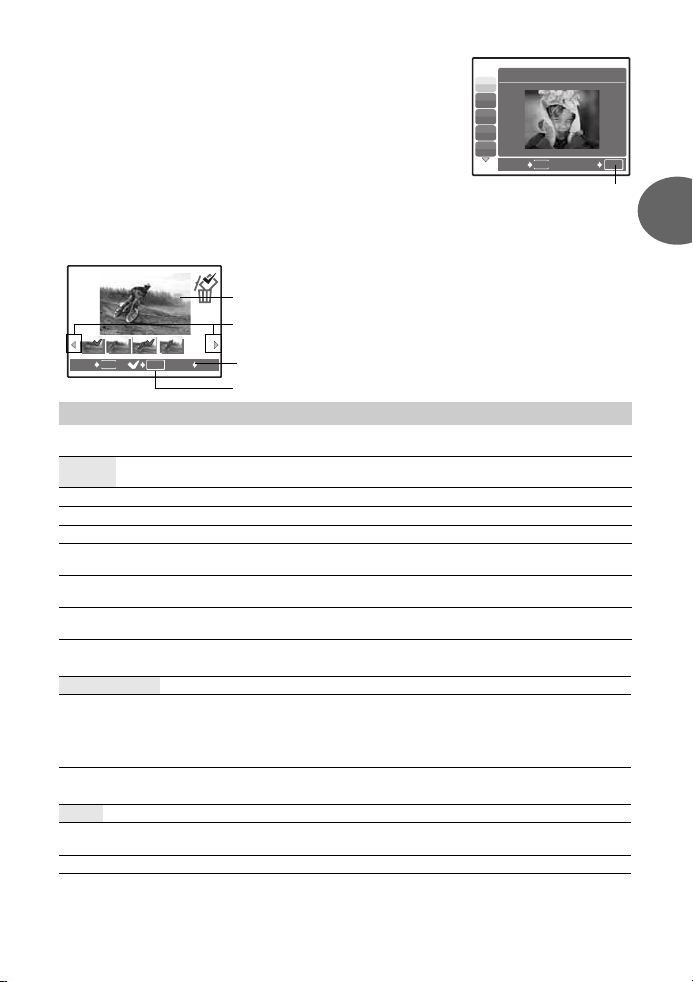
Selecţia scenei prezintă imagini tip şi modul de fotografiere cel mai
e
adecvat situaţiei.
• Trecând la cealaltă scenă, majoritatea setărilor revin la reglajul iniţial
al fiecărei scene.
*1
Când subiectul este întunecat, este activată automat reducerea
distorsiunilor. Aceasta dublează perioada de fotografiere, timp în car e nu
pot fi făcute alte fotografii.
*2
Focalizarea a rămas fixată la primul cadru.
*3
În timpul fotografierii în secvenţă, focalizarea camerei se realizează
pentru fiecare cadru în parte.
*4
La peste 5 m. adâncime, folosiţi carcasa subacvatică.
*5
Distanţa de focalizare este fixată la aproximativ 5 m.
[e FOTO & SELECŢIE1] / [f FOTO & SELECŢIE2]
• Ţineţi apăsat pe declanşator pentru a fotografia în secvenţă. După
fotografiere, selectaţi-le pe cele pe care doriţi să le ştergeţi, marcaţi-le cu
pentru a le şterge.
e
Fotografie selectată
Apăsaţi 43 pentru a trece de la o fotografie la alta.
Selecţia scenei
1 PORTRAIT
B
F
D
G
U
MENU
BACK
Apăsaţi o pentru a alege
R
şi apăsaţi 2Y / S
SET
scena.
OK
2
Operaţiuni realizate cu ajutorul meniului
MENU
BACK GO
4
WB
...................................................................................................... Reglarea culorii unei fotografii
OK
MENIUL CAMEREI
AUTO Balanţa de alb este reglată automat pentru culoarea naturală,
5
Zi însorită Pentru fotografiere sub cerul senin.
3
Zi înnorată Pentru fotografiere sub cerul înnorat.
1
Lumină tungsten Pentru fotografiere cu lumină tungsten.
w
Lampă fluorescentă 1 Pentru fotografiere de zi cu lumină fluorescentă.
x
Lampă fluorescentă 2 Pentru fotografiere cu o lampă fluorescentă cu lumină albă neutră.
y
Lampă fluorescentă 3 Pentru fotografiere cu o lampă fluorescentă cu lumină albă.
ISO
........................................................................................................ Schimbarea sensibilităţii ISO
Fotografiile marcate cu R sunt şterse.
S
Alegeţi fotografiile pe care doriţi să le ştergeţi.
indiferent de sursa de lumină.
(Acest tip de lampă este folosit în special acasă.)
(Acest tip de lampă este folosit în special la lămpile de birou.)
(Acest tip de lampă este folosit în special în birouri.)
AUTO Sensibilitatea este reglată automat în funcţie de condiţiile în care se află subiectul.
80 / 100 / 200 /
400 / 800 / 1600
DRIVE
o
j
i
Puteţi realiza o secvenţă de fotografii ţinând apăsat declanşatorul. Camera va fotografia în
secvenţă până când veţi lua degetul de pe declanşator.
• La fotografierea secvenţială cu viteză mare, [IMAGE QUALITY] este limitată la maxim [2048 x 1536].
O valoare inferioară reduce sensibilitatea necesară realizării unor fotografii clare pe
timp de zi. Cu cât valoarea este mai mare, cu atât este mai crescută sensibilitatea
şi posibilitatea de a fotografia cu o viteză de obturare rapidă şi în condiţii de lumină
redusă. În orice caz, sensibilitatea ridicată dă naştere la distorsiuni în fotografie,
care se pot manifesta sub forma de granulaţie.
............................................................................................................ Fotografierea continuă
Fotografiază un cadru la apăsarea declanşatorului.
Focalizarea, expunerea şi balanţa de alb sunt reglate şi fixate la primul cadru. Viteza
fotografierii în secvenţă depinde de setarea modului de înregistrare.
Fotografiile pot fi făcute cu o viteză mai mare decât fotografierea secvenţială normală.
RO 15
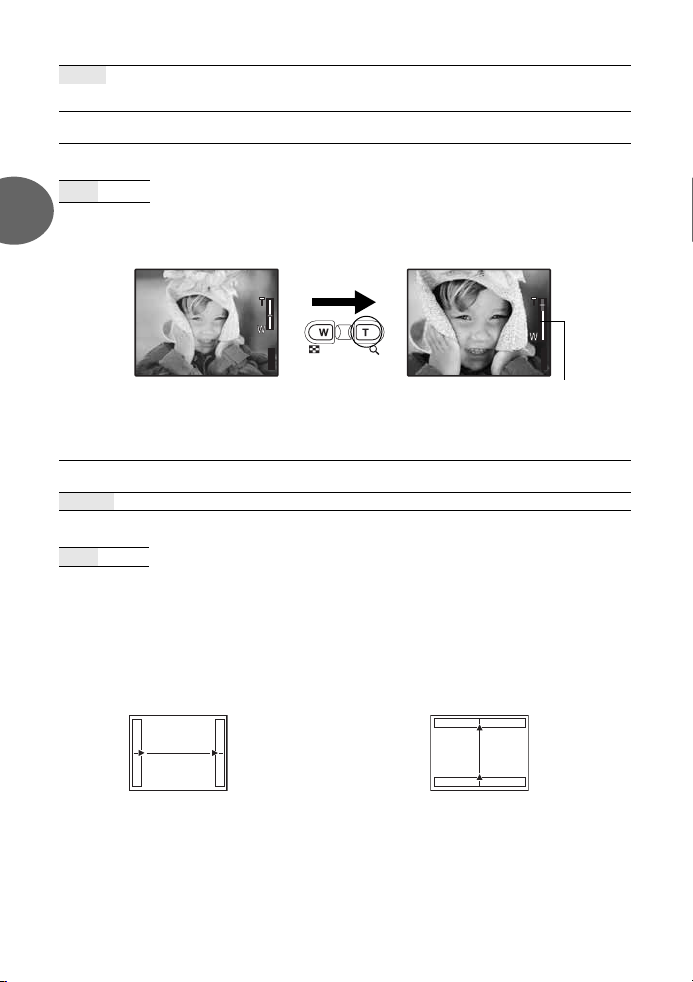
ESP/
P
3072
×
2304
[
IN
]
4
[ ]
P
3072
×
2304
[
IN
]
4
[ ]
n
ESP Măsoară separat luminozitatea în centrul monitorului şi spaţiul înconjurător pentru a crea o
n
DIGITAL ZOOM ..............................................................................
.....................................Schimbarea câmpului de măsurare al luminozităţii subiectului
fotografie cu luminozitate echilibrată. La fotografiile în contralumină puternică, centrul
imaginii poate apărea întunecat.
Este măsurat doar centrul monitorului. Adecvat pentru fotografierea subiectului în centrul
imaginii, în contralumină.
Apropierea subiectului
OFF / ON
Zoom-ul digital poate fi folosit pentru fotografii close-up şi mai mari decât cu zoom-ul optic (zoom
2
optic x zoom digital: maxim aprox. 15x).
Zoom optic Zoom digital
2304
IN
4
HQHQ3072
Linie albă: Zona de zoom optic
Linie roşie: Zona de zoom digital
HQHQ3072
MODUL AF
iESP Camera stabileşte ce subiect din cadru să focalizeze. Chiar şi când subiectul nu este în
SPOT Selecţia focalizării se realizează în funcţie de subiectul din cadrul ţinţă AF.
Operaţiuni realizate cu ajutorul meniului
R
............................................................................. Înregistrarea sunetului cu fotografii stop cadru
............................................................................... Schimbarea câmpului de focalizare
centrul ecranului, focalizarea este posibilă.
IN
2304
4
Indicator de zoom
OFF / ON
Înregistrarea începe la 0,5 secunde după ce a fost luat degetul de pe declanşator şi durează cca
4 secunde.
În timpul înregistrării, îndreptaţi microfonul camerei spre sursa de sunet pe care doriţi s-o
înregistraţi.
PANORAMA
Fotografierea panoramică vă permite realizarea unei fotografii panoramice folosind programul
OLYMPUS MASTER de pe CD-ROM-ul din setul de livrare. Pentru fotografieri panoramice este
necesar un card de memorie Olympus xD-Picture Card.
Îmbinarea imaginilor de la stânga la dreapta Îmbinarea imaginilor de jos în sus
3: Următoarea imagine este ataşată în marginea
dreaptă.
4:Următoarea imagine este ataşată în marginea
stângă.
16 RO
...........................................................................Realizarea de fotografii panoramice
1:Următoarea imagine este ataşată în partea
superioară.
2:Următoarea imagine este ataşată în partea
inferioară.
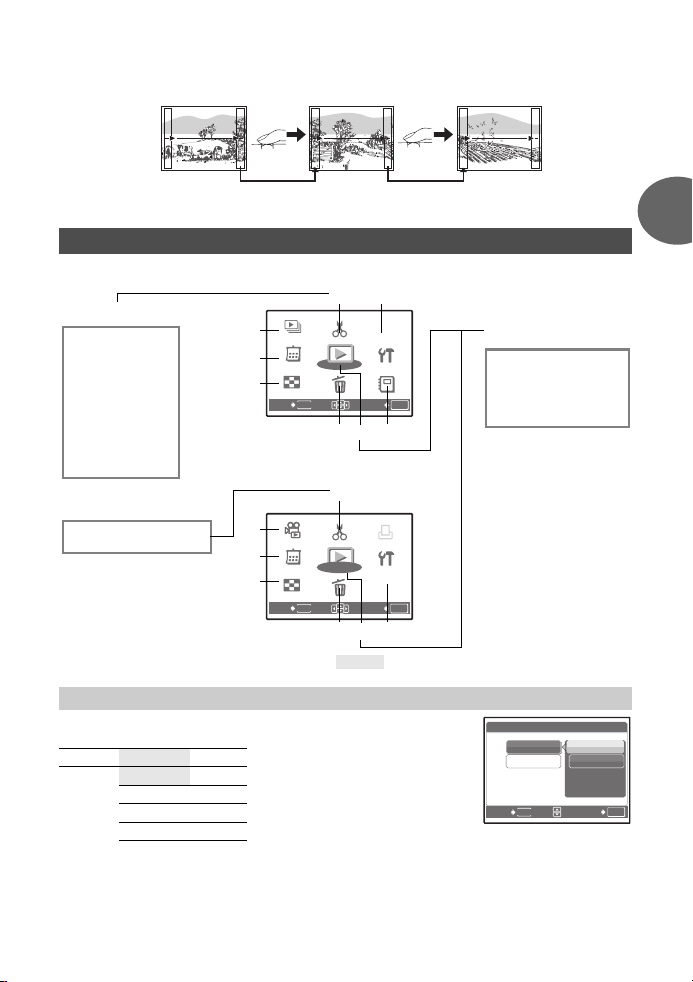
Folosiţi blocul de săgeţi (
INDEX
MOVIE
PLAY
EDIT
ERASE
SETUP
CALENDAR
PLA
YBACK
MENU
PRINT
ORDER
ALBUM
INDEX
SLIDESHOW
EDIT
ERASE
SETUP
CALENDAR
PLAYBACK
MENU
PRINT
ORDER
ALBUM
apoi compuneţi imaginea astfel încât marginile fotografiei să coincidă. Partea din imaginea
anterioară care va fi ataşată imaginii următoare nu rămâne în cadru. Reţineţi ce parte din cadru
este asemănătoare şi realizaţi imaginea următoare astfel încât să coincidă.
Fotografierea panoramică este posibilă pentru până la 10 imagini. Apăsaţi
fotografierea panoramică.
Meniul modului redare
1243
) pentru a specifica în ce margine doriţi să ataşaţi imaginea şi
m
pentru a părăsi
q
La selectarea unei fotografii
*1*3
5
EDIT
EDIT
PLAYBACK
PLAYBACK
MENU
MENU
ERASE
ERASE
8
5
EDIT
EDIT
PL
YBAC
PLAYBACK
MENU
MENU
ERASE
ERASE
8
7
7
6
PRINT
PRINT
P
ORDER
ORDER
SETUP
SETUP
ALBUM
ALBUM
SET
9
PRINT
PRINT
ORDER
ORDER
SETUP
SETUP
-
ALBUM
ALBUM
SET
9
MENIU PLAYBACK
0
*2
y
*2
OK
*1
OK
*1
R
ALBUM ENTRY
*2
Nu apare, când este
selectată o înregistrare
video.
*3
Nu este disponibil,
când este selectată o
înregistrare video.
*1
*1
EDIT
Q
REDEYE FIX
BLACK & WHITE
SEPIA
FRAME
TITLE
CALENDAR
BRIGHTNESS
SATURATION
*1
EDIT
INDEX
*1
Este necesar un card.
g
«Meniuri SETUP» (pag. 23)
SLIDE-
SLIDE-
1
SHOW
SHOW
3
CALENDAR
CALENDAR
4
INDEX
INDEX
MENU
EXIT
La selectarea unei înregistrări video
2
MOVIE
MOVIE
PLAY
PL
3
CALENDAR
CALENDAR
4
INDEX
INDEX
MENU
EXIT
•Setările de fabrică sunt afişate în culoarea gri ( ).
2
Operaţiuni realizate cu ajutorul meniului
1
REDAREA SUCCESIVĂ
•Setaţi [BGM] în poziţia [ON] sau [OFF].
• Alegeţi tipul de efect de trecere între fotografii din [TYPE].
BGM ON / OFF
NORMAL
TYPE
FAD ER
SLIDE
ZOOM
• Este vizualizat doar primul cadru al fiecărei înregistrări video.
•După reglarea [BGM] şi [TYPE], apăsaţi
o
•Apăsaţi
sau m pentru anula redarea automată.
Redarea automată a fotografiilor
o
pentru a începe redarea automată.
SLIDESHOW
BGM
TYPE
MENU
BACK
OFF
ON
SET
RO 17
[IN]
OK
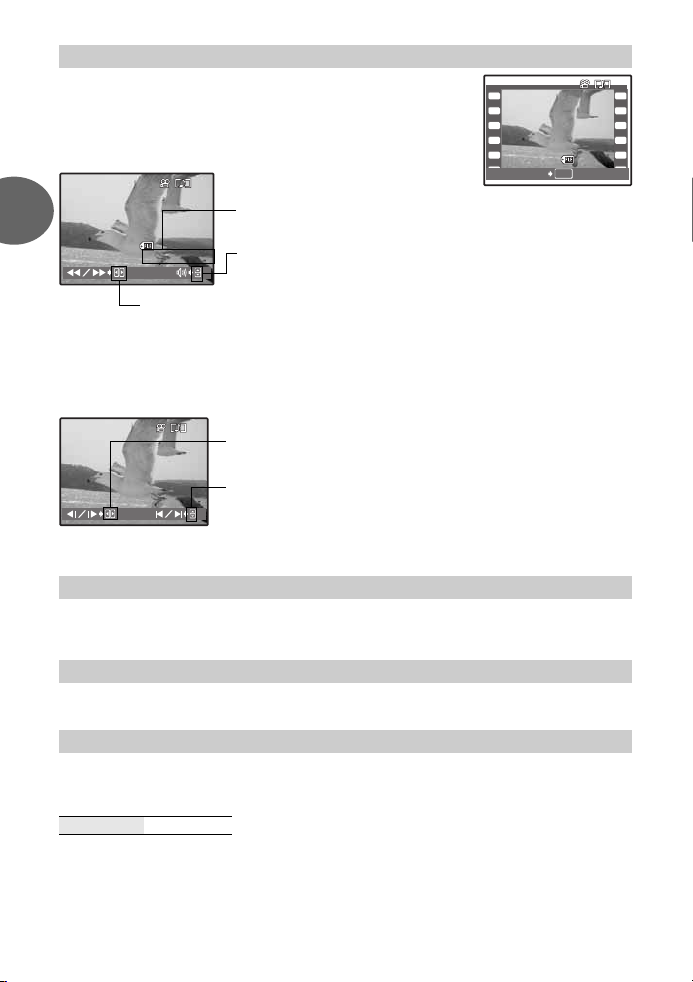
2
12: 30
'0 6.0 3. 26
10 0- 00 04
4
[
IN
]
12: 30
'0 6. 03. 26
10 0 - 00 0 4
00:00/00:36
[
IN
]
00:05/
00:36
[
IN
]
REDAREA ÎNREGISTRĂRII VIDEO
Alegeţi [MOVIE PLAY] din meniul principal şi apăsaţi o pentru a reda
înregistrarea video.
Altă posibilitate este selectarea imaginii cu semnul specific pentru
n
filmare (
), iar apoi se apasă o pentru redare.
Operaţiuni în timpul redării înregistrării video
IN
2
'06. 03.26
12:30
100-0004
00:00/00:36
3 : De fiecare dată când apăsaţi pe buton, viteza de redare se schimbă în următoarea
ordine: 2x; 20x şi înapoi la 1x.
4 : Redare în sens invers. De fiecare dată când apăsaţi pe buton, viteza de redare se
schimbă în următoarea ordine: 2x; 20x şi înapoi la 1x.
Timp redare / Timp total înregistrare
1 :Creşterea volumului.
2 : Reducerea volumului.
Redarea înregistrărilor video
IN
'06.03.26
MOVIE PLAY
•Apăsaţi o pentru a opri redarea.
Operaţiuni în timpul pauzei
IN
Operaţiuni realizate cu ajutorul meniului
• Pentru reluarea redării, apăsaţi o.
• Pentru anularea redării înregistrării în timpul vizualizării sau în pauză, apăsaţi pe
3
Această funcţie vă permite să vizualizaţi fotografiile în format tip calendar, în funcţie de data
înregistrării.
g
«Butonul zoom Zoom în timpul fotografierii/mărire în timpul redării» (pag. 10)
4
Această funcţie vă permite să vizualizaţi deodată fotografiile în 9 cadre.
g
«Butonul zoom Zoom în timpul fotografierii/mărire în timpul redării» (pag. 10)
5
Această funcţie vă permite să editaţi fotografii aflate pe un card de memorie şi să le salvaţi ca
fotografii noi.
Q
.............................................................................................. Schimbarea dimensiunii fotografiei
00:05
CALENDAR
INDEX
EDITARE
3 :Afişare cadru următor.
4 :Afişare cadru anterior.
1 :Afişare primul cadru.
2 :Afişare ultimul cadru.
00:36
m
Redarea fotografiilor în format tip calendar
Redarea fotografiilor ca miniaturi
640 x 480 / 320 x 240
Aşa se schimbă dimensiunea unei fotografii şi se salvează ca document nou.
OK
.
12:30
100-0004
18 RO
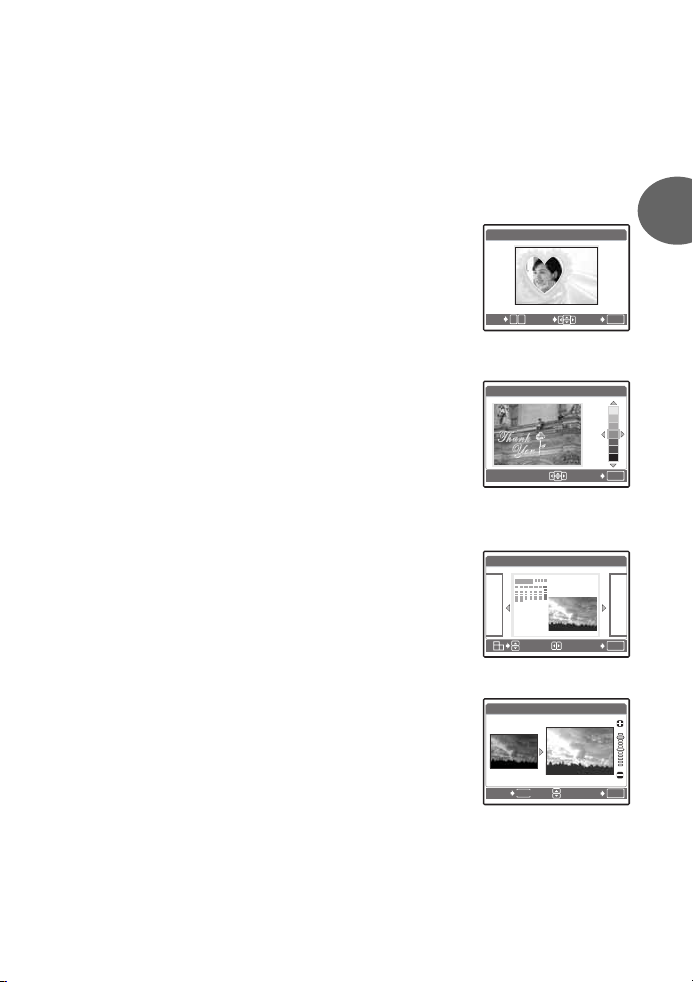
REDEYE FIX
................................................................................Corectarea efectului de ochi roşi
Această funcţie corectează efectul de ochi roşi care apare în fotografii la folosirea bliţului.
BLACK & WHITE
..................................................................... Trecerea fotografiilor în alb-negru
Aşa se trece o fotografie în alb-negru şi se salvează ca fişier nou.
SEPIA
............................................................................................. Trecerea fotografiei în ton sepia
Aşa se trece o fotografie în ton sepia şi se salvează ca fişier nou.
FRAME
.....................................................................................Sintetizarea cadrului şi a fotografiei
Această funcţie vă permite să selectaţi cadrul şi să-l compuneţi cu
fotografia, şi să-l salvaţi ca document nou.
• Alegeţi un cadru cu 43 şi apăsaţi o .
• Alegeţi fotografia pe care doriţi s-o ataşaţi cadrului, cu ajutorul
o
apăsaţi
sensul acelor ceasornicului sau cu 90 de grade în sensul opus direcţiei
acelor ceasornicului.)
•Apăsaţi pe săgeţi (
şi dimensiunea fotografiei, şi apăsaţi
TITLE
Această funcţie vă permite să selectaţi titlul, să compuneţi titlul şi
fotografia, şi să-l salvaţi ca document nou.
• Alegeţi fotografia cu 43 şi apăsaţi o.
• Alegeţi titlul cu
90 de grade în sensul acelor ceasornicului sau cu 90 de grade în sensul
opus direcţiei acelor ceasornicului.)
•Apăsaţi pe săgeţi (
şi dimensiunea titlului, şi apăsaţi
• Alegeţi culoarea titlului cu ajutorul blocului de săgeţi (
apăsaţi
CALENDAR
Această funcţie vă permite să selectaţi calendarul, să compuneţi
cadrul din calendar şi fotografie, şi să-l salvaţi ca document nou.
• Alegeţi fotografia cu 43 şi apăsaţi o.
• Alegeţi eticheta cu
fotografia cu 90 de grade în sensul acelor ceasornicului sau cu 90 de
grade în sensul opus direcţiei acelor ceasornicului.)
• Alegeţi data din calendar şi apăsaţi pe
BRIGHTNESS (LUMINOZITATE)
Această funcţie vă permite să reglaţi luminozitatea fotografiei şi să o
salvaţi ca document nou.
• Alegeţi fotografia cu 43 şi apăsaţi o.
• Reglaţi luminozitatea cu
. (Apăsaţi 12 pentru a roti fotografia cu 90 de grade în
1243
) şi butonul de zoom pentru a regla poziţia
o
.
.........................................................................................Sintetizarea cadrului şi a fotografiei
43
şi apăsaţi o. (Apăsaţi 12 pentru a roti titlul cu
1243
) şi butonul de zoom pentru a regla poziţia
o
.
o
.
.........................................Realizarea unui cadru compus din calendar şi fotografie
43
şi apăsaţi o. (Apăsaţi 12 pentru a roti
o
.
......................................... Schimbarea luminozităţii imaginii
12
şi apăsaţi o.
1243
43
) şi
FRAME
, şi
WOT
TITLE [xD]
CALENDAR [xD]
BRIGHTNESS [xD]
SETMOVE
SET
SET
[xD]
2
Operaţiuni realizate cu ajutorul meniului
OK
OK
OK
BACK
MENU
OK
SET
RO 19
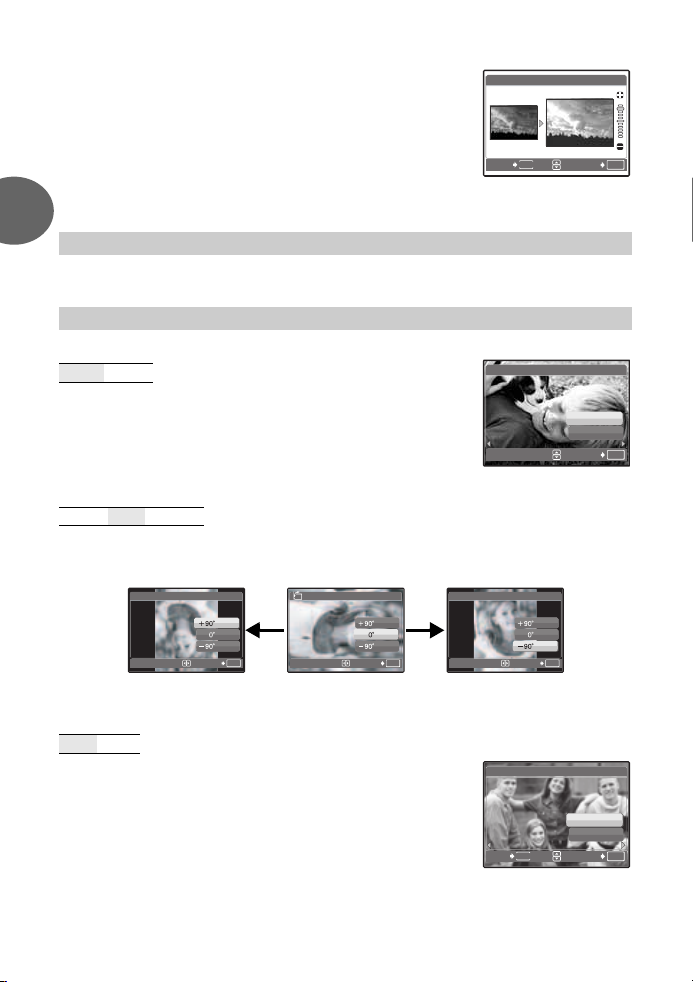
SATURATION (SATURAŢIE)
Această funcţie vă permite să reglaţi intensitatea culorilor fotografiei şi
să o salvaţi ca document nou.
• Alegeţi fotografia cu 43 şi apăsaţi o.
• Reglaţi intensitatea culorilor cu
................................. Schimbarea intensităţii culorilor fotografiei
12
şi apăsaţi o.
SATURATION [xD]
MENU
BACK
INDEX
......................................................Realizarea unei imagini index dintr-o înregistrare video
Aşa se extrag 9 cadre dintr-o înregistrare video şi se salvează ca document nou (INDEX).
2
6
FIŞIER TIPĂRIRE
Această funcţie vă permite să salvaţi informaţiile pentru tipărit (numărul elementelor tipărite, data
şi ora) cu fotografiile de pe card. g «
7
MENIU REDARE
0
.................................................................................................................Protejarea fotografiilor
OFF / ON
Fotografiile protejate nu pot fi şterse cu [ERASE]/[SEL.IMAGE]/[ALL
ERASE], dar pot fi toate şterse prin formatare.
• Alegeţi fotografia cu 43 şi protejaţi-o selectând [ON] cu 12. Puteţi
proteja mai multe cadre în succesiune.
y
........................................................................................................................... Rotirea fotografiilor
Operaţiuni realizate cu ajutorul meniului
+90° / 0° / –90°
Fotografiile realizate cu camera ţinută vertical sunt redate orizontal. Această funcţie vă permite să
rotiţi fotografiile, astfel încât să fie redate vertical. Noua orientare a fotografiei este salvată chiar
dacă aparatul este închis.
+90
[IN]
OK
SET
°
y
R
.................................................................................................. Adăugare de sunet unei fotografii
Realizarea unei selecţii pentru tipărire (DPOF)
Setări pentru tipărire (DPOF)» (pag. 31)
0
[IN]
OK
SET
0
°
y
–90
°
SET
[IN]
OK
YES NO
Sunetul este înregistrat timp de 4 secunde.
•Folosiţi 43 pentru a alege o fotografie şi utlizaţi 12 pentru a alege
[YES] în vederea înregistrării.
• Înregistrarea începe şi linia [BUSY] este afişată în timpul înregistrării.
R
BACK
MENU
OFF
ON
YES
NO
EXIT
SET
SET
OK
[IN]
OK
[IN]
OK
20 RO
